Rumah >Tutorial perisian >Perisian Pejabat >Bagaimana untuk menyelesaikan masalah bahawa jadual Excel sentiasa dalam 'status baca sahaja'?
Bagaimana untuk menyelesaikan masalah bahawa jadual Excel sentiasa dalam 'status baca sahaja'?
- WBOYWBOYWBOYWBOYWBOYWBOYWBOYWBOYWBOYWBOYWBOYWBOYWBke hadapan
- 2024-02-18 14:50:322946semak imbas
Jadual Excel sentiasa berada dalam "status baca sahaja", yang mungkin disebabkan oleh fail dibuka oleh pengguna lain atau kebenaran fail ditetapkan secara tidak betul. Masalah ini boleh diselesaikan dengan kaedah berikut: 1. Semak sama ada fail diduduki oleh pengguna lain 2. Semak atribut dan tetapan kebenaran fail 3. Gunakan fungsi "Save As" untuk menyimpan salinan; Jika kaedah di atas tidak berkesan, anda boleh cuba menyalin dan menampalnya ke dalam jadual baharu. Kaedah ini biasanya boleh menyelesaikan masalah status baca sahaja jadual Excel, membolehkan anda mengedit dan menyimpan fail secara bebas.
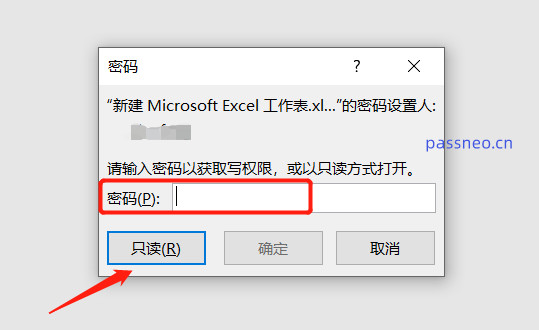
Jika anda tahu kata laluan yang asalnya menetapkan "mod baca sahaja", selepas memasukkan kata laluan, jadual Excel boleh diedit seperti biasa.
Tetapi walaupun anda tidak tahu kata laluan, anda masih boleh mengeditnya selepas mengklik pilihan [Baca Sahaja] untuk membuka jadual Excel. Walau bagaimanapun, apabila menutup borang, ia akan menggesa "Tidak boleh menyimpan dengan nama fail asal."
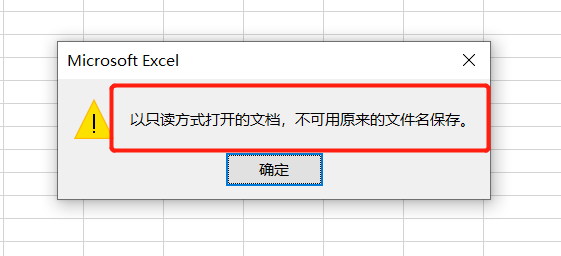
Pada masa ini, kami hanya perlu menyimpan Excel sebagai fail baharu, menamakan semula fail dan menyimpannya sebagai fail baharu.
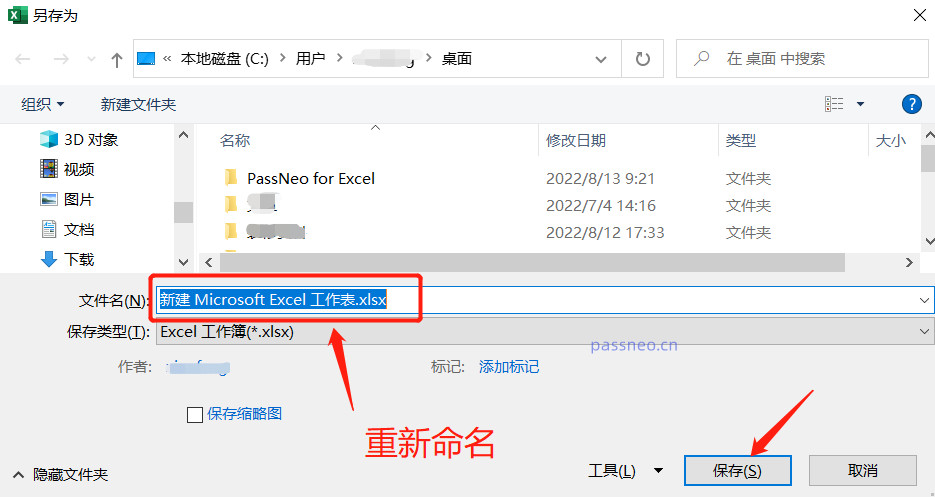
Jika anda mahu mengalih keluar terus "mod baca sahaja" jadual Excel, anda juga boleh menggunakan "Simpan Sebagai" untuk mengalih keluarnya. Mula-mula buka jadual Excel, dapatkan "kebenaran baca dan tulis" melalui kata laluan, dan kemudian dalam kotak dialog "Simpan Sebagai", klik [Pilihan Umum] dalam pilihan [Alat] di bawah (nama fail boleh ditimpa terus tanpa mengubah fail asal).
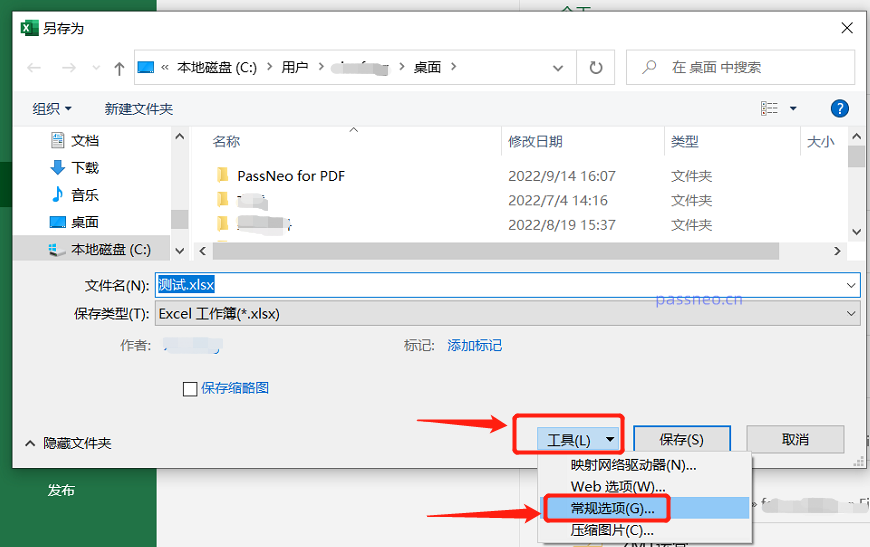
Anda boleh melihat bahawa dalam kotak dialog baharu yang muncul, [Ubah suai kata laluan kebenaran] mempunyai kata laluan Padam baris kata laluan ini dan tukarkannya menjadi ruang kosong. Kemudian klik [OK] untuk menyimpan dan "mod baca sahaja" jadual Excel akan dialih keluar.
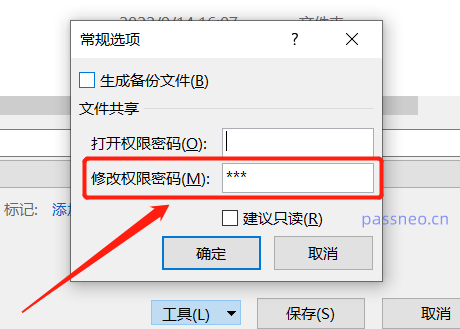
Sama seperti "mod baca sahaja", terdapat juga "pengeditan terhad", yang juga merupakan cara untuk melindungi jadual Excel. Dalam mod ini, anda tidak perlu memasukkan kata laluan semasa membuka borang dan boleh dibuka terus Namun, apabila mengedit borang, kotak dialog akan muncul, menggesa "Borang dilindungi, dan anda perlu memasukkan. kata laluan untuk mengubah suainya".
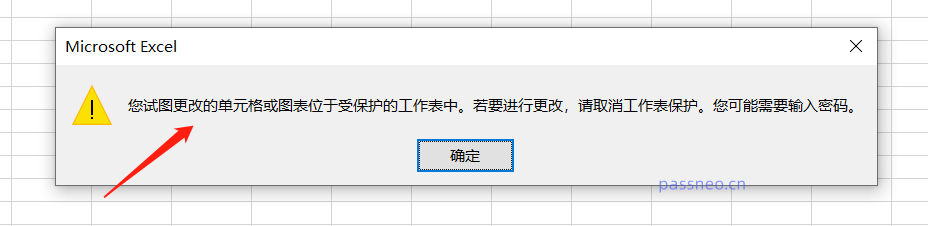
Perbezaan antara "Pengeditan Terhad" dan "Mod Baca Sahaja" ialah: "Mod Baca Sahaja" tidak memerlukan kata laluan dan boleh dikeluarkan melalui kaedah "Simpan Sebagai" "Pengeditan Terhad" memerlukan memasukkan kata laluan sebelum anda boleh mengedit, dan anda juga perlu mengalih keluar kata laluan Masukkan kata laluan dahulu, kemudian klik [Semakan] - [Nyahlindung Lembaran Kerja] pada bar alat jadual Excel Selepas kotak dialog muncul, masukkan kata laluan untuk mengeluarkannya.
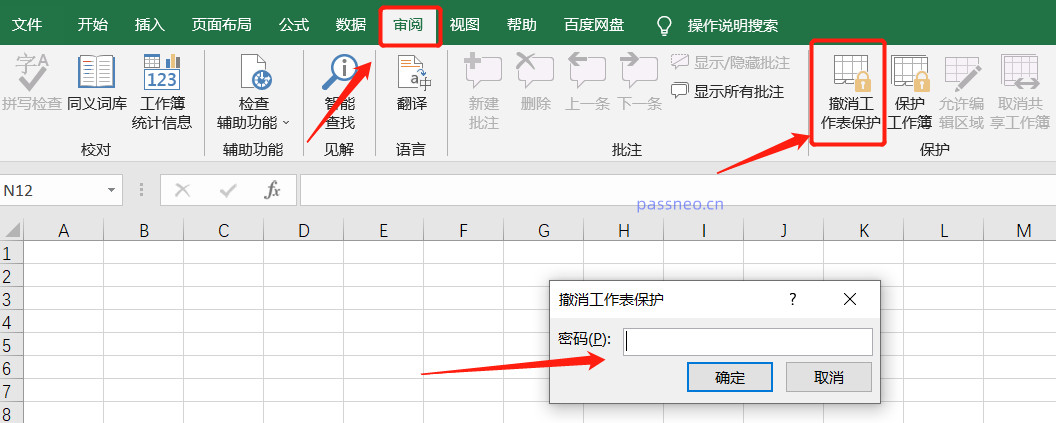
Tetapi jika anda terlupa kata laluan anda, anda perlu menggunakan alat lain untuk mengalih keluar "sekatan pengeditan" jadual Excel, seperti Alat Pemulihan Kata Laluan Pepsi Niu Excel, yang boleh terus mengalih keluar "sekatan pengeditan" tanpa kata laluan.
Pilih modul [Unrestriction] dalam alat, dan kemudian import jadual Excel.
Pautan alat: Alat Pemulihan Kata Laluan PepsiNiu Excel
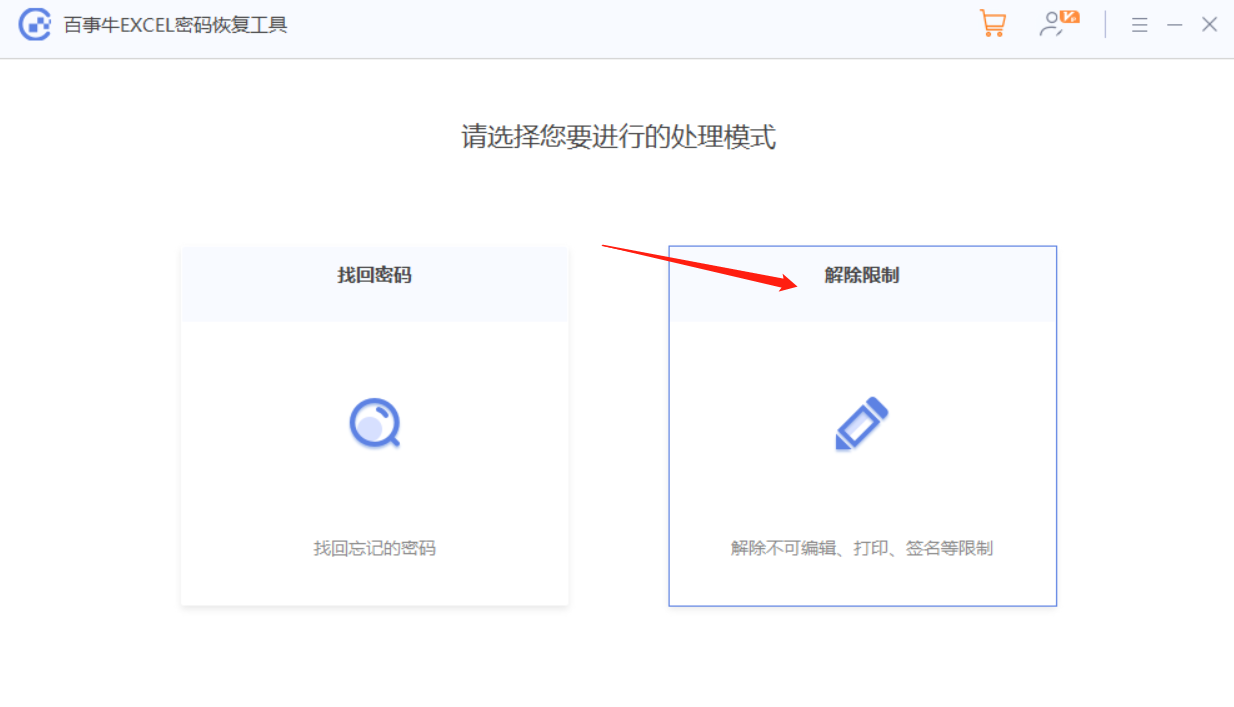
Jadual Excel selepas sekatan ditarik balik akan disimpan sebagai jadual baharu Anda boleh mencarinya dengan mengklik [Pergi ke Lihat] untuk membuka folder.
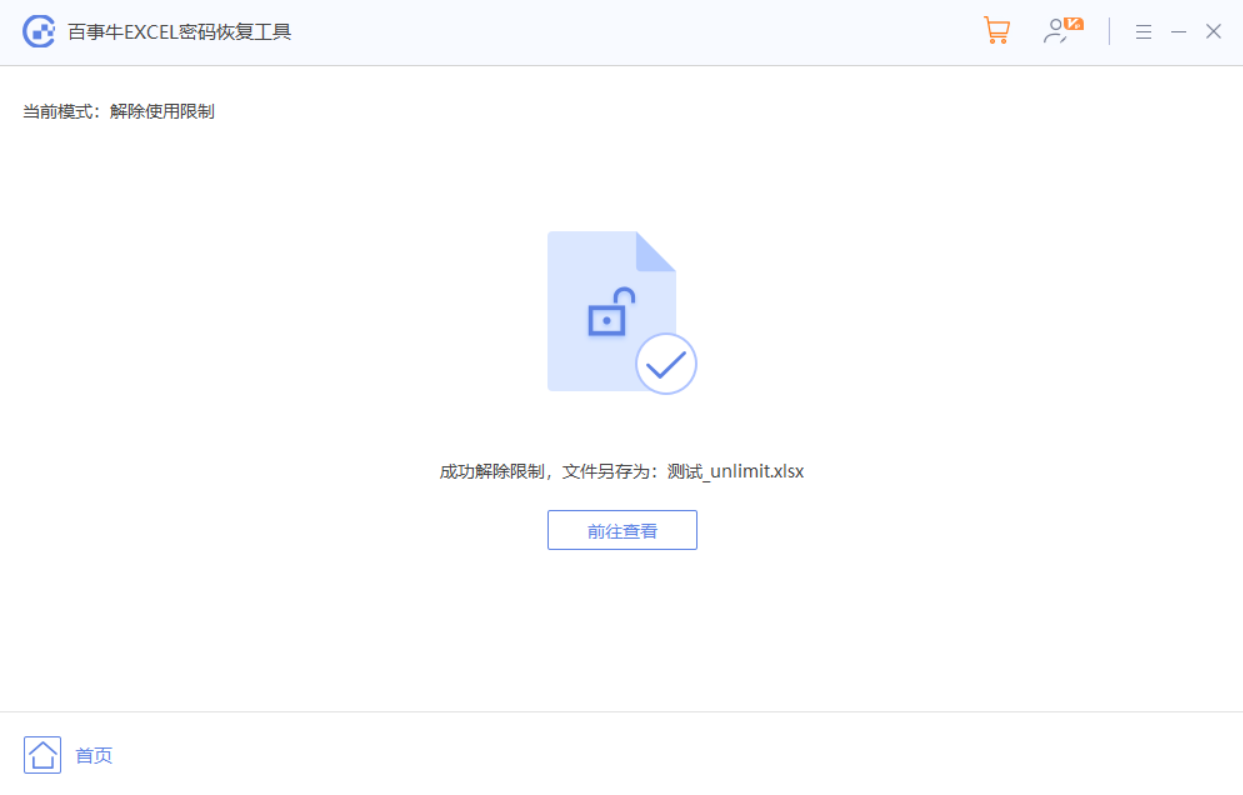
Atas ialah kandungan terperinci Bagaimana untuk menyelesaikan masalah bahawa jadual Excel sentiasa dalam 'status baca sahaja'?. Untuk maklumat lanjut, sila ikut artikel berkaitan lain di laman web China PHP!
Artikel berkaitan
Lihat lagi- Penjelasan terperinci tentang cara membuka dan membaca fail CSV
- Langkah dan langkah berjaga-jaga untuk membuka dan memproses fail format CSV
- Kaedah dan petua untuk membuka fail CSV: Sesuai untuk pelbagai perisian
- Panduan ringkas untuk manipulasi fail CSV
- Belajar untuk membuka dan menggunakan fail CSV dengan betul

